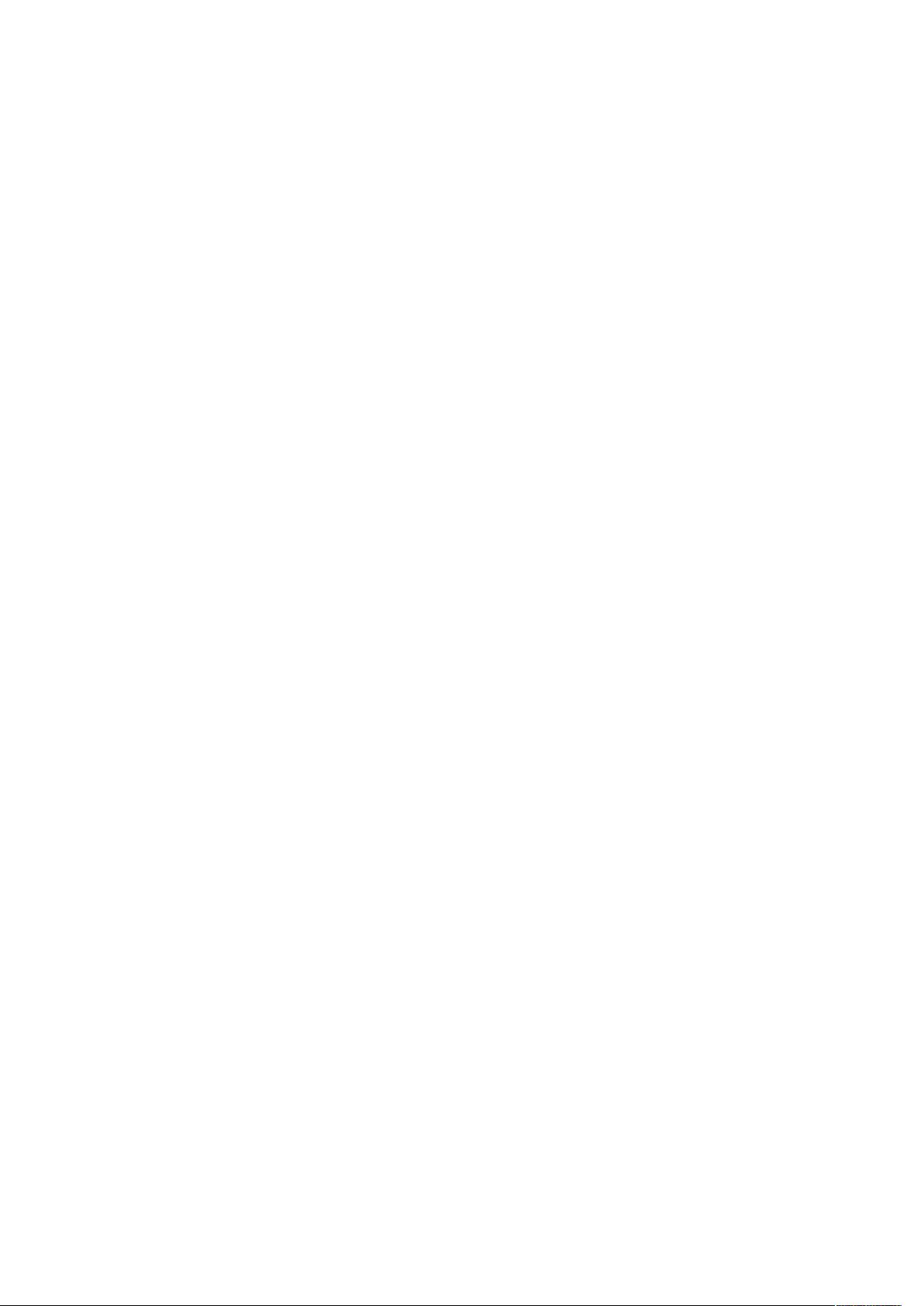Unity3D高效开发:必备Windows系统快捷键指南
在Unity3D这款强大的游戏开发引擎中,快捷键是提高效率的重要工具。熟悉和掌握这些快捷键能够让你在编辑、创建、管理和调试项目时更加得心应手。以下是一些关键的Windows系统下的Unity3D快捷键,它们涵盖了文件操作、编辑功能、游戏对象管理、资源加载、视图操作以及工具使用等多个方面。
1. 文件操作:
- **Ctrl+N**: 新建场景(NewScene),用于创建新的游戏世界基础。
- **Ctrl+O**: 打开场景(OpenScene),用于导入或打开已经存在的场景文件。
- **Ctrl+S** 和 **Ctrl+Shift+S**: 分别用于保存当前场景(Save)和另存为(Save Scene as),帮助你组织和命名项目文件。
- **Ctrl+B**: 包含 **Ctrl+B BuildSettings** 用于编辑编译设置,以及 **Ctrl+B Buildandrun** 一键编译并运行项目。
2. 编辑功能:
- **Ctrl+Z**: 撤销(Undo),撤销最近的操作。
- **Ctrl+Y**: 重做(Redo),恢复撤销操作后的状态。
- **Ctrl+X, Ctrl+C, Ctrl+V**: 剪切(Cut)、复制(Copy)和粘贴(Paste)常用的数据操作。
- **Ctrl+D**: 复制(Duplicate)选定的游戏对象或组件。
- **Shift+Delete**: 删除(Delete),可以谨慎使用,防止误删。
3. 游戏对象与资源:
- **Ctrl+R**: 刷新(Refresh),更新场景内容或资源管理器。
- **Ctrl+Shift+N**: 新建空游戏对象(NewEmpty),用于构建复杂的场景结构。
- **Ctrl+Alt+F**: 移动到视图(Move to view)和视图对齐(Align with view)功能,便于精确定位和布局。
4. 视图切换:
- **Ctrl+1-9**: 跳转到不同的视图,如场景视图(Scene)、游戏视图(Game)、检视面板(Inspector)、层次结构(Hierarchy)、项目(Project)、动画(Animation)、分析器(Profiler)等。
- **Ctrl+Tab, Ctrl+Shift+Tab**: 切换到下一个或上一个窗口。
5. 工具控制:
- **Q, W, E, R**: 分别代表平移(Pan)、移动(Move)、旋转(Rotate)和缩放(Scale)工具。
- **Z**: 切换轴点模式(Pivot Mode toggle)和轴点旋转(Pivot Rotation Toggle)。
- **Ctrl+鼠标左键**: 锁定捕捉模式(Snap)。
- **V**: 顶点捕捉(VertexSnap),适用于精确调整顶点位置。
6. 选择与加载:
- **Ctrl+Shift+1-4**: 依次载入选集(Load Selection),可用于预设不同的选择模式。
通过熟练运用这些快捷键,你可以显著提升在Unity3D环境中的工作效率,尤其是在处理大型项目时,能有效减少鼠标点击,让开发过程更为流畅。记住,快捷键的使用需要时间和实践来习惯,但一旦掌握了它们,将极大提升你的游戏开发技能。
984 浏览量
2014-10-14 上传
2021-10-08 上传
191 浏览量
135 浏览量
332 浏览量
zjlong01
- 粉丝: 0
最新资源
- Robo 3T 1.3.1 for Windows x86_64 安装程序下载
- 掌握Python: 数据木工仓库的实践指南
- Sequelize技术实战:HW-14项目开发与部署
- 掌握RTMP协议视频采集技术与RTMPdump应用
- 教学鼠解剖平台设计文档发布
- 打造Android平台的TXT书籍翻页阅读器
- 易语言实现Access数据库图片数据管理
- YUV420播放器:VS2013下的视频操作实现
- 省市区打字效果展示技巧解析
- GitHub个人资料配置经验分享与网络安全兴趣
- 华三S7600系列交换机配置与调试指南
- 优化线粒体基因组组装与注释:利用 skim 测序数据
- Struts2 REST展示项目源码及工具解析
- tmsvm_for_win_1.2.0: Python/Java文本分类系统深度解析
- 教学投影仪创新设计:二合一投影板的制作与应用
- 最新北通斯巴达手柄驱动发布 支持多型号体验升级